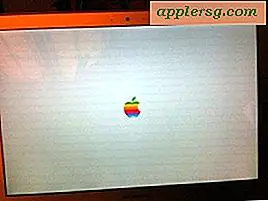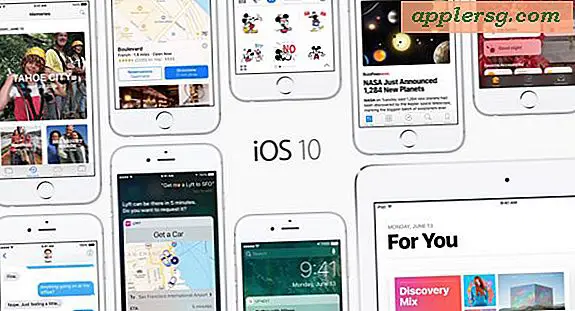Cara Menambahkan Netflix ke Bilah Alat
Netflix adalah cara mudah untuk menonton film dari kenyamanan rumah Anda. Bergantung pada tingkat keanggotaan, anggota Netflix membayar tarif tetap untuk menyewa hingga empat DVD sekaligus. DVD dikirim melalui pos dan termasuk amplop yang dibayar dengan perangko untuk dikembalikan setelah dilihat. Anggota juga dapat menonton judul melalui video streaming melalui Internet dengan fitur yang disebut "Tonton Seketika." Keanggotaan Netflix mencakup "antrean" online atau daftar film sewaan dan program televisi. Menambahkan bilah alat Netflix ke browser Anda membuat akses ke akun Netflix Anda tersedia hanya dengan satu klik. Mengatur judul film dan televisi Anda serta mencari persewaan baru menjadi mudah dan nyaman. Anda dapat mengunduh bilah alat Netflix hanya dalam beberapa langkah mudah.
Langkah 1
Akses situs unduhan bilah alat Netflix (lihat Sumberdaya) dan klik tombol "Unduh Gratis".
Langkah 2
Klik tombol "Instal Sekarang" yang muncul di kotak dialog jika Anda menggunakan Firefox, atau pada tombol "Jalankan" jika Anda menggunakan Internet Explorer. Dengan Explorer, Anda perlu mengeklik "Jalankan" untuk kedua kalinya di kotak berikutnya yang muncul. (Jika Anda mengaktifkan pemblokir pop-up, nonaktifkan dengan mengklik "Izinkan" saat diminta.) Internet Explorer mengharuskan Anda mengklik tombol "Setuju" pada saat ini untuk melanjutkan instalasi. Setelah mengklik "Setuju," klik tombol "Lanjutkan Unduh Toolbar".
Langkah 3
Restart browser Anda untuk menyelesaikan proses instalasi. Internet Explorer akan dimulai ulang secara otomatis setelah Anda mengatur preferensi dan mengklik "Setuju" pada langkah sebelumnya. Firefox membuka kotak dialog yang menyatakan "Mulai ulang Firefox untuk menyelesaikan perubahan Anda." Klik tombol "Mulai Ulang Firefox". Firefox membuka kembali kotak dialog dengan pesan "Netflix Community Toolbar telah berhasil diinstal."
Langkah 4
Konfigurasikan pengaturan Anda di kotak dialog yang muncul saat Firefox dibuka kembali. Misalnya, Anda dapat menambahkan atau menghapus opsi yang dipersonalisasi seperti pemberitahuan email, cuaca, dan tombol radio dengan mencentang atau menghapus centang pada kotak di samping nama-nama ini. Anda juga dapat memilih untuk menyetel mesin telusur, beranda, dan notifikasi Netflix dengan mencentang atau menghapus centang pada kotak yang tercantum di bawah "Silakan konfigurasikan setelan di bawah".
Klik tombol "Selesai" untuk menyelesaikan konfigurasi bilah alat Netflix di Firefox dan Explorer. Logo Netflix sekarang akan muncul di area toolbar browser Anda. Mengeklik logo Netflix akan membawa Anda langsung ke beranda Netflix, tempat Anda dapat masuk ke akun dan melihat antrean serta informasi akun lainnya, serta menelusuri lebih banyak judul untuk ditonton secara instan atau ditambahkan ke antrean. Anda juga dapat menambahkan lebih banyak aplikasi ke bilah alat peramban dengan memilih dari judul yang muncul di halaman "Terima Kasih" yang muncul saat bilah alat berhasil diunduh. Aplikasi yang tersedia termasuk tautan ke Facebook, eBay, Travelocity, dan lainnya.